Comment résoudre les problèmes de connexion à SmartThings ?
L'installation de SmartThings et la connexion de vos appareils est un processus très simple et rapide qui, si vous suivez les recommandations et étapes décrites dans la FAQ dédiée, ne devrait pas vous poser de difficultés.
Si, malgré tout, vous rencontrez des problèmes lors de la connexion, nous vous invitons à vérifier les éléments suivants :
Il existe une large gamme d'appareils que vous pouvez connecter à SmartThings. Les appareils compatibles disposent généralement du logo « Works with SmartThings ». Si ce n’est le cas, consultez la liste des appareils compatibles sur la page SmartThings.
Si malgré ces vérifications, vous ne pouvez toujours pas vous connecter, essayez dans un premier temps d’éteindre et rallumer l’appareil concerné et relancez l’application SmartThings.
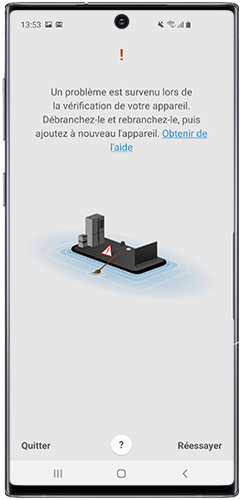
Si vous rencontrez toujours des difficultés, lisez attentivement les informations précisées ci-dessous.
Si les difficultés viennent de la connexion Wi-Fi, nous vous conseillons de vérifier les éléments suivants :
- SmartThings prend uniquement en charge les points d'accès Wi-Fi (WAP – Wireless Access Point) dont le nom se compose exclusivement de caractères alphanumériques. Si le nom WAP de votre appareil ne remplit pas cette condition, il faudra le changer.
- La connexion Wi-Fi utilisée doit être conforme aux normes internationales en vigueur et être certifiée. Si ce n’est pas le cas, il vous faudra la remplacer et vous enregistrer à nouveau.
- Certains logiciels de pare-feu peuvent interférer avec la connexion, essayez de les désactiver s'ils sont en cours d'exécution et répétez l'enregistrement de l’appareil.
- La plupart des appareils ne prennent en charge que la connexion 2,4 GHz, si votre point d'accès est réglé sur une bande 5 GHz, modifiez-le et réessayez.
- Le protocole EAP (Extensible Authentification Protocol), utilisée par la norme WPA2, peut entraîner des problèmes lors de l'établissement de la connexion, modifiez la méthode d'authentification avant de reconnecter l'appareil.
- Assurez-vous que UPnP (Universal Plug and Play) est actif pour votre WAP. Sa déconnexion pourrait empêcher la diffusion et la multidiffusion.
- Dans le cas où vous utilisez un répéteur de signal, le nom (SSID) du réseau doit coïncider avec le nom du réseau principal.
- Le mode WAP doit prendre en charge IPv4 (IP version 4 ou Internet Protocol version 4).
- L'option d'isolation AP (isolation sans fil) du point d'accès Wi-Fi doit être active (certains réseaux "invités" ont cette section active par défaut).
- L'utilisation de VPN (Virtual Private Network) ou de Proxy Server peut rendre la connexion difficile.
- La dernière version du micrologiciel du routeur WAP est installée, sinon, recherchez les mises à jour disponibles.
Si les difficultés semblent venir de l’appareil que vous souhaitez connecter à SmartThings, nous vous conseillons de vérifier les éléments suivants :
- Assurez-vous que votre smartphone dispose de la dernière version de SmartThings. Sinon, installez les mises à jour.
- Désactivez les données mobiles pendant le processus de configuration, vous pourrez les réactiver une fois la connexion terminée.
- Si vous utilisez un réseau 2,4 GHz / 5 GHz, assurez-vous que votre smartphone est connecté à un réseau de la même portée lorsque vous démarrez l'installation.
- Assurez-vous que votre appareil ne change pas automatiquement de réseau (de 5 GHz à 2,4 GHz et vice versa), sinon, annulez la connexion au réseau 5 GHz pour la configuration. Vous pourrez le réutiliser une fois l’opération terminée.
- Le nom et le mot de passe du point d'accès Wi-Fi doivent être corrects, en cas d'erreur, l'icône de connexion Wi-Fi ne sera pas visible à l'écran.
- Utilisez une connexion Wi-Fi avec un signal optimal et stable.
- La connexion Wi-Fi de votre smartphone doit être conforme aux normes internationales en vigueur et être certifiée, sinon, le remplacer et vous enregistrer à nouveau.
- Assurez-vous que la connexion automatique est activée.
- Si vous utilisez un dongle Wi-Fi, assurez-vous que la connexion est bien établie.
- Le SSID (Service Set IDentier) de l'appareil doit être visible après la connexion au mode WAP.
Si votre problème de connexion persiste, nous vous conseillons de contacter notre service d’assistance.
Merci d'avoir partagé votre avis avec nous!
Veuillez svp répondre à toutes les questions.